OPPO手机快充不快充了?OPPO手机强行开机

【菜科解读】
接上期我们分享了OPPO 手机使用过程中会遇到的小问题之后,今天我们接着帮您解决使用手机过程中的其他情况,比如OPPO手机快充怎么不快充了、OPPO手机如何强行开机、OPPO手机黑屏打不开怎么办,这些是任何电子产品都会遇到的,希望对您有用。
本文目录
1、
2、
3、
4、
5、
1OPPO手机快充怎么不快充了
oppo手机快充不快充了,可能存在以下情况:
1、数据线与手机和适配器接触不良。
2、电源适配器过热,拔掉插头至少一分钟,再连接手机充电。
3、手机电池过热,无法进行快充。
4、硬件损坏,建议去oppo售后进行检测处理。
操作环境
品牌型号:OPPO Reno5
系统版本:ColorOS 11.1

2OPPO手机如何强行开机
一般来说oppo手机是没有强行开机说法的,可以通过强行重启解决,具体方法:
1、按住开机键不动,保持5秒钟即可。
2、先按住开机键和音量“ ”键约8-10秒,手机关机后再长按开机键即可。
3、如果使用的oppo手机是R9S系列之前的旧款手机,只需要按住开机键大约5秒钟的时间,如果手机是正常的即可开机,但如果手机存在故障无法开机。
如果是死机的状态下,只需要先按住开机键10秒钟,手机关机后再按住电源键即可。
4、如果用的是oppo手机中R9S系列之后的型号 ,需要先将手机关闭再开机。
先按住电源键和音量增加键,保持8-10秒的时间,确保手机关机之后,再按住电源键直到开机,就可以完成手机的重启。
操作环境
品牌型号:OPPO Reno5
系统版本:ColorOS 11.1

3OPPO手机黑屏打不开怎么办
oppo手机黑屏打不开可以尝试:
1、首先我们要考虑一下我们的oppo手机是不是没有电了,如果我们的手机里面一点电都没有的话就会自我保护模式,这样子的话是开不了机的。
2、连接电源后,可以尝试按一下手机的开机键,看一下有没有充电的标志,如果有充电标志就说明手机本身没有坏。
3、如果长按oppo手机的开机键还是没有任何反应的话,我们可以用手机充电宝来激活一下手机电池,用充电宝充十几分后在尝试开机,如果有显示就说明没有问题。
4、如果用充电宝给手机充电后还是打不开的话就可能是手机的内部软件有问题,这个时候我们只能送到手机维修店维修了。
操作环境
品牌型号:OPPO Reno5
系统版本:ColorOS 11.1
4OPPO手机手电筒不亮了怎么办
oppo手机手电筒不亮了解决方法:1、重启手机,重新打开手电筒。
2、清除手电筒的缓存和数据。
3、备份手机资料恢复出厂设置。
4、备份手机资料,携带购机发票、保修卡和手机送往OPPO客户服务中心检测。
1、重启手机,重新打开手电筒。
2、清除手电筒的缓存和数据。
第一步,在手机桌面打开“设置”进入。
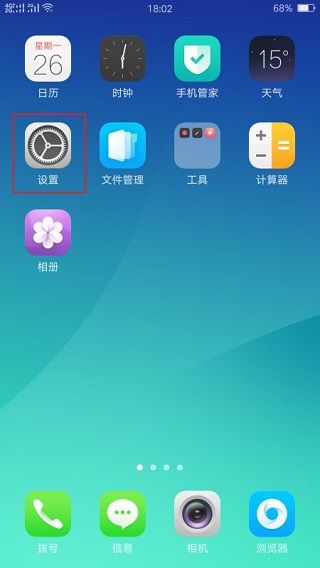
第二步,点击“应用管理”选项。
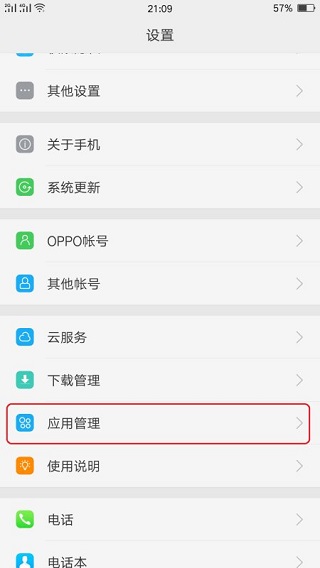
第三步,选择“手电筒”一栏。
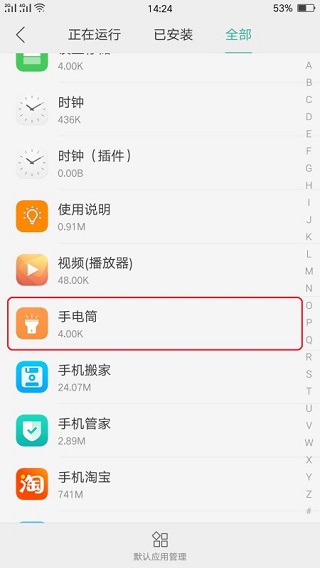
第四步,点击“清除数据”和“清除缓存”。
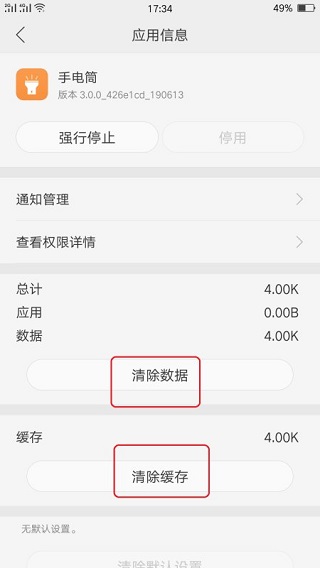
3、备份手机资料(电话号码、短信等)恢复出厂设置。
4、备份手机资料,携带购机发票、保修卡和手机送往当地就近的OPPO客户服务中心检测。
操作环境
品牌型号:OPPO Reno5
系统版本:ColorOS 11.1
5OPPO手机相机打不开黑屏怎么回事
oppo手机相机打不开黑屏,可以通过设置解决。
1、进入“设置”界面,点击“应用管理”;2、在“应用列表”里点击“相机”;3、选择“存储占用”,点击清除数据,清除相机里的缓存数据,再重启下手机即可重新打开相机功能了。
1、打开oppo手机,进入设置界面,点击应用管理。
如图:
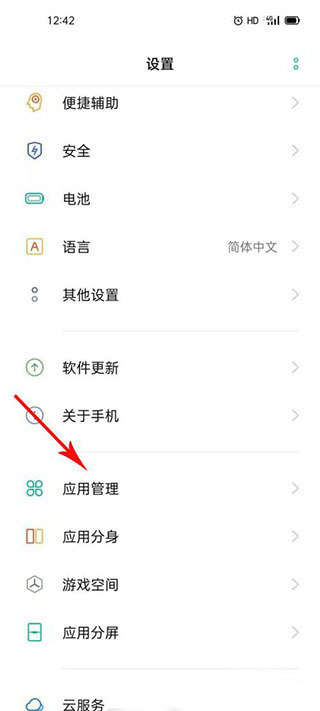
2、然后选择应用列表。
如图:
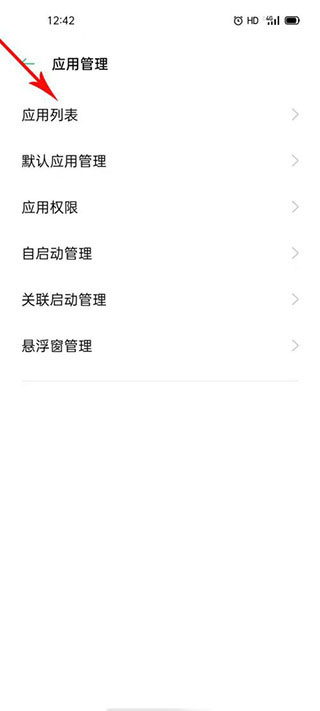
3、然后点击相机进入设置。
如图:
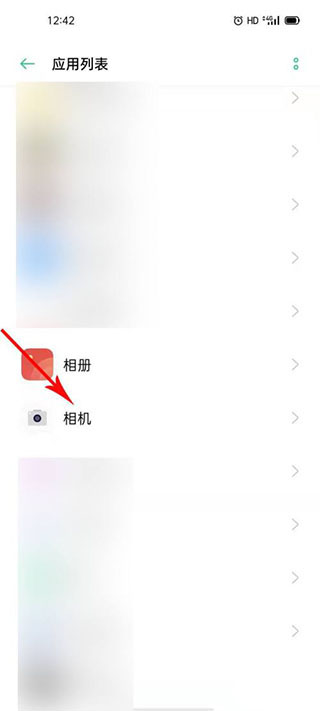
4、再点击进入存储占用。
如图:
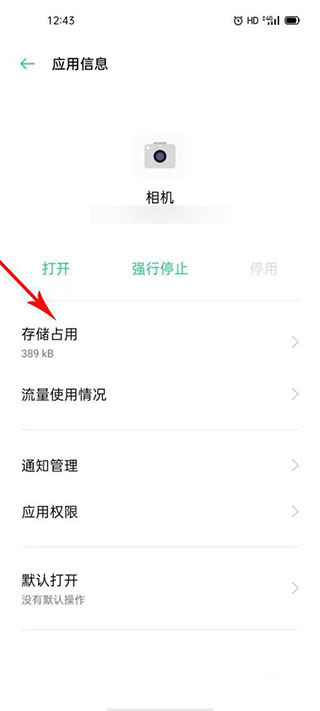
5、最后点击清除数据,重启下手机即可打开相机。
如图:
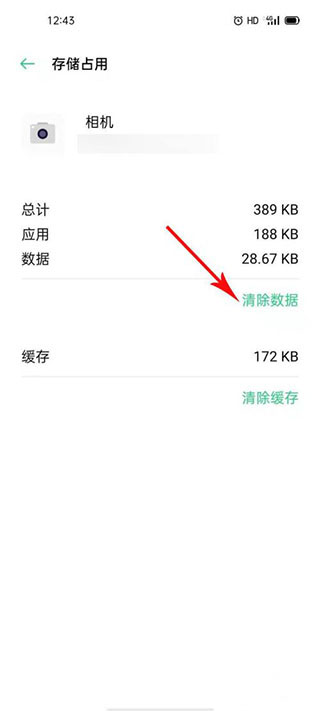
品牌型号:oppoA52
系统版本:Android10
Win8系统笔记本开机后黑屏并伴有报警声啥情况?
软件支持 在线重装、U盘制作、自定义重装 等多种模式。
最近,有位win8系统用户遇到了一件挺吓人的事:笔记本在开机后出现了黑屏,且主板会发出有滴滴的报警声,非常刺耳,好像随时都有可能会爆炸似的,这究竟是怎么回事呢?其实,该问题很有可能是内存故障导致的。
现在,菜科网小编就向大家介绍Win8系统笔记本开机后黑屏并伴有报警声的具体解决方法。
解决方法: 1、清空CMOS。
2、重新安装CPU后再开机。
3、先用工具清除主板上的灰尘再开机。
4、将电脑硬件组成最小系统后再开机。
5、在经过以上几个步骤后,若开机还是没有显示,一般用替换法依次检查电源,内存条、显示卡和CPU。
注意: 最小系统法 是指只保留主板、内存条、CPU、显示卡、显示器和电源等基本设备。
要是上述的操作还无法解决问题的话,那么可能是主板出了问题,要是这样建议把主板送到专业的维修点去维修。
注意:本站所刊载的文章均为学习交流之用,请勿用于商业用途。
对于商业使用,请联系各自版权所有者,否则法律问题自行承担。
Win7系统升级指南:全面解析升级步骤与要点 Win7系统损坏修复教程:详细步骤助你快速解决问题 Win8系统笔记本开机后黑屏并伴有报警声啥情况? 分类于: 回答于:2015-12-18 最近,有位win8系统用户遇到了一件挺吓人的事:笔记本在开机后出现了黑屏,且主板会发出有滴滴的报警声,非常刺耳,好像随时都有可能会爆炸似的,这究竟是怎么回事呢?其实,该问题很有可能是内存故障导致的。
现在,菜科网小编就向大家介绍Win8系统笔记本开机后黑屏并伴有报警声的具体解决方法。
解决方法: 1、清空CMOS。
2、重新安装CPU后再开机。
3、先用工具清除主板上的灰尘再开机。
4、将电脑硬件组成最小系统后再开机。
5、在经过以上几个步骤后,若开机还是没有显示,一般用替换法依次检查电源,内存条、显示卡和CPU。
注意: 最小系统法 是指只保留主板、内存条、CPU、显示卡、显示器和电源等基本设备。
要是上述的操作还无法解决问题的话,那么可能是主板出了问题,要是这样建议把主板送到专业的维修点去维修。
菜科网系统致力于解决 Windows 系统重装解决方案,提供高效、安全、免费的系统重装服务。
win10系统下禁止QQ开机自启的图文教程
软件支持 在线重装、U盘制作、自定义重装 等多种模式。
相信很多windows10系统用户都在电脑中安装了QQ软件,有些人觉得开机自动启动QQ可以省去一些登录上的麻烦,但是很多用户觉得开机自动启动QQ软件会影响开机速度。
现在,小编就来介绍在win10系统下设置QQ开机不会自启的方法,不喜欢QQ开机自动启动的用户不妨看看下文具体操作吧。
具体方法如下: 1、首先,同时按下键盘上的windows键和R键。
windows键位于键盘最下面一排,Ctrl键和Alt键附近的windows图标按钮就是。
2、同时按下win+R键后,会在屏幕的左下角看到一个标题为 运行 的对话框。
3、在输入框内输 msconfig ,点击确定或直接回车。
4、接下来,会在屏幕中央出现一个标题为 系统配置 的对话框。
上有常规、引导、服务、启动、工具5个页面,将其切换到 启动 页面,并点击该页面上的 打开任务管理器 按钮。
5、这时,你会看到一个更大的对话框,标题为 任务管理器 。
在列表中,分别单击QQ或微信,再点击右下角的 禁用 按钮。
6、操作完毕后,你会看见QQ已处于 已禁用 状态。
如果你下次再开机,QQ就不会自动启动了。
通过以上的6个操作步骤后就可以在win10系统下禁止QQ开机自动启动了,如果大家还有其他疑问或者想了解更多有关系统问题欢迎来菜科网网看看。
注意:本站所刊载的文章均为学习交流之用,请勿用于商业用途。
对于商业使用,请联系各自版权所有者,否则法律问题自行承担。
Win7系统升级指南:全面解析升级步骤与要点 Win7系统损坏修复教程:详细步骤助你快速解决问题 win10系统下禁止QQ开机自启的图文教程 分类于: 回答于:2015-12-19 相信很多windows10系统用户都在电脑中安装了QQ软件,有些人觉得开机自动启动QQ可以省去一些登录上的麻烦,但是很多用户觉得开机自动启动QQ软件会影响开机速度。
现在,小编就来介绍在win10系统下设置QQ开机不会自启的方法,不喜欢QQ开机自动启动的用户不妨看看下文具体操作吧。
具体方法如下: 1、首先,同时按下键盘上的windows键和R键。
windows键位于键盘最下面一排,Ctrl键和Alt键附近的windows图标按钮就是。
2、同时按下win+R键后,会在屏幕的左下角看到一个标题为 运行 的对话框。
3、在输入框内输 msconfig ,点击确定或直接回车。
4、接下来,会在屏幕中央出现一个标题为 系统配置 的对话框。
上有常规、引导、服务、启动、工具5个页面,将其切换到 启动 页面,并点击该页面上的 打开任务管理器 按钮。
5、这时,你会看到一个更大的对话框,标题为 任务管理器 。
在列表中,分别单击QQ或微信,再点击右下角的 禁用 按钮。
6、操作完毕后,你会看见QQ已处于 已禁用 状态。
如果你下次再开机,QQ就不会自动启动了。
通过以上的6个操作步骤后就可以在win10系统下禁止QQ开机自动启动了,如果大家还有其他疑问或者想了解更多有关系统问题欢迎来菜科网网看看。
菜科网系统致力于解决 Windows 系统重装解决方案,提供高效、安全、免费的系统重装服务。


























